更新日:、 作成日:
エクセル 数式・計算式の入力方法
はじめに
エクセルの数式や計算式の入力方法を紹介します。
=1+2 のように = の後ろに計算式を入力したものを「数式」と言います。
=A1+10 のようにして、セル「A1」の値に 10 を足し算します。セルの値を変えるだけで自動計算できます。
数式には計算の他にセル参照や関数を入力できます。
数式に計算式を入力する
足し算や引き算など、数式に計算式を入力できます。
数式を入力するには = の後ろに計算式を入力します。
1 + 2 の計算をするには =1+2 を入力します。
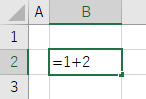
Enter キーを入力すると数式が確定され、結果が表示されます。

入力した数式は、そのセルを選択したときに数式バーで確認できます。

セルをダブルクリックや F2 キーを入力して、数式を編集できます。

このように数式を入力すると、セルの中身 (数式) と表示されている値 (結果) の 2 つの値が存在します。
演算子
計算式の足し算や引き算などの演算子には次のものがあります。
| 演算子 | 演算名 | 使用例 | 結果 |
| + | 足し算 | 1+2 | 3 |
| - | 引き算 | 2-1 | 1 |
| * | 掛け算 | 2*3 | 6 |
| / | 割り算 | 7/2 | 3.5 |
| ^ | べき乗 | 2^3 | 8 |
| & | 文字結合 | "Tips"&"found" | Tipsfound |
数式に文字を入力するときは "" で囲みます。Tips と found の文字を結合するには ="Tips"&"found" を入力します。

Enter キーを入力して結果を表示します。

スポンサーリンク
数式にセル参照を入力する
セル参照とは、セルの値を使うことです。セルに数値を入力するだけで自動計算できます。
セル参照を使って計算するには = の後ろにセル名を入力します。
セル名は列名と行番号を結合したものです。A 列の 1 行目のセル名は A1 です。

セル「B2」と「C2」を足し算するには =B2+C2 を入力します。

Enter キーを入力して結果を表示します。

セル「B2」や「C2」の値を変更すると、それに合わせて結果も変わります。
=B2+C2 のようにセル参照を使った計算は、=1+2 のようにセルの値に置き換わって計算されます。
数式に関数を入力する
関数は複雑な数式を機能ごとにまとめたものです。
関数を入力するには = の後ろに 関数名() を入力します。
「INT 関数」は小数を切り捨てて整数にできます。
1.2 の値を整数にするには =INT(1.2) を入力します。

Enter キーを入力して結果を表示します。

関数に渡す値のことを「引数」と言います。引数に渡された値を整数にした結果が表示されます。
スポンサーリンク